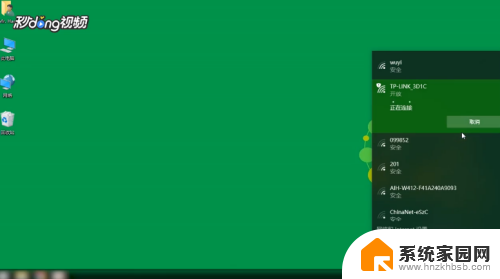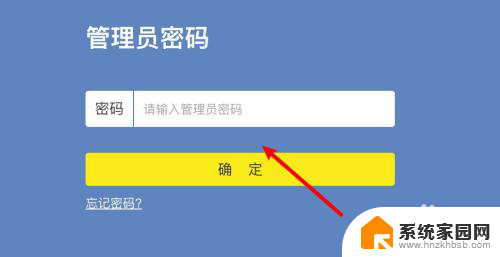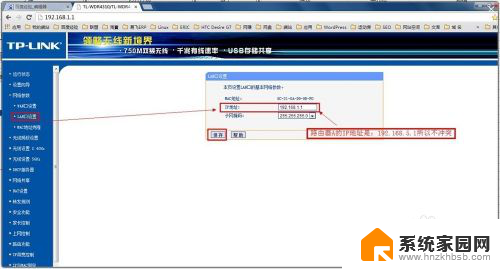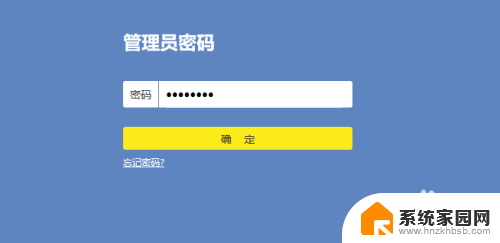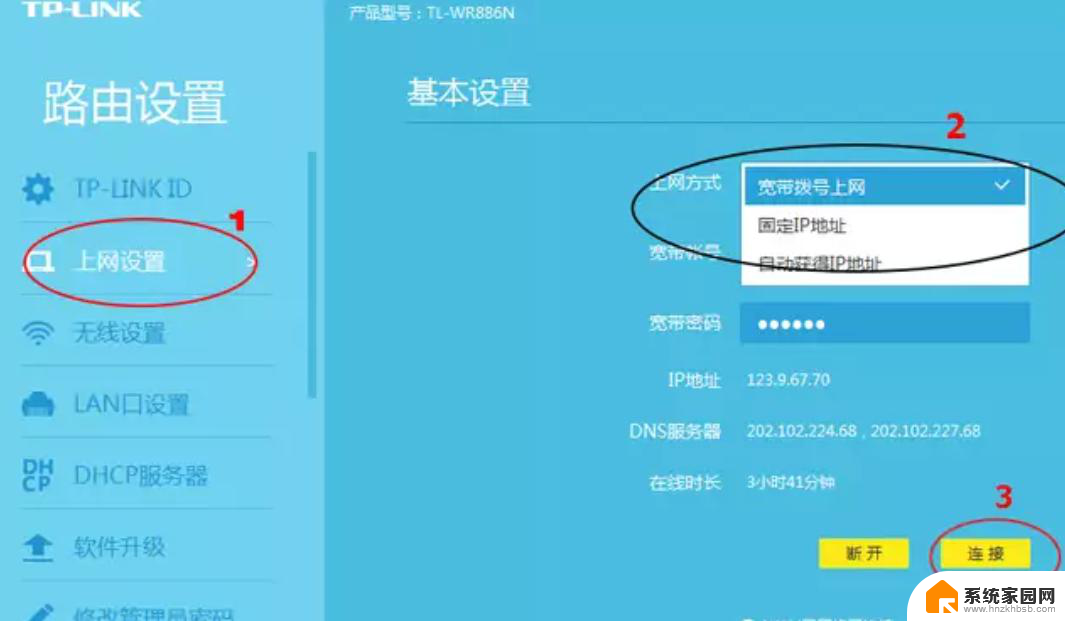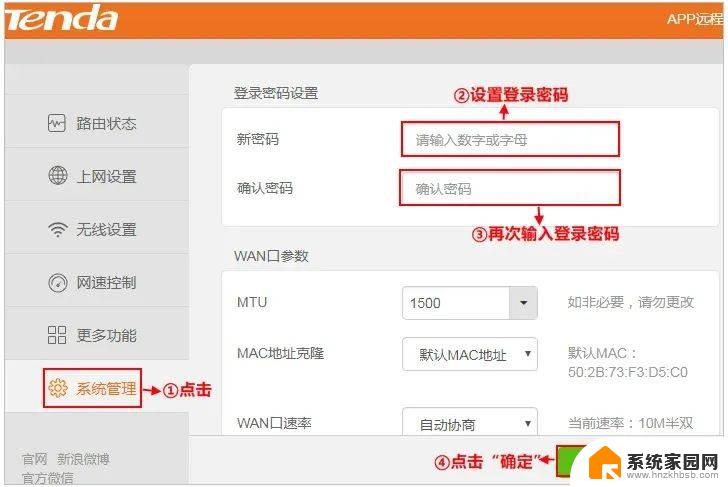华为路由器支持无线桥接吗 华为路由器无线桥接的设置教程
华为路由器是一款功能强大的网络设备,它不仅支持无线网络连接,还可以实现无线桥接功能,无线桥接是一种将两个或多个无线网络连接在一起的技术,通过华为路由器的设置,用户可以轻松实现不同无线网络之间的无缝切换和扩展覆盖范围。无线桥接的设置教程简单易懂,用户只需按照指引进行一系列操作即可完成。华为路由器的无线桥接功能不仅方便了用户的网络使用,还提升了网络的稳定性和覆盖范围,为用户带来更好的网络体验。
方法如下:
1.第一步、把新买的华为路由器接通电源待路由器正常启动,这里是无线桥接就不需要插入网线。
2.第二步、手机连接华为路由器发射出来的默认WiFi名称,这里是没有WiFi密码的可以直接连接。连接后有些手机会自动转到设置页面,如图:
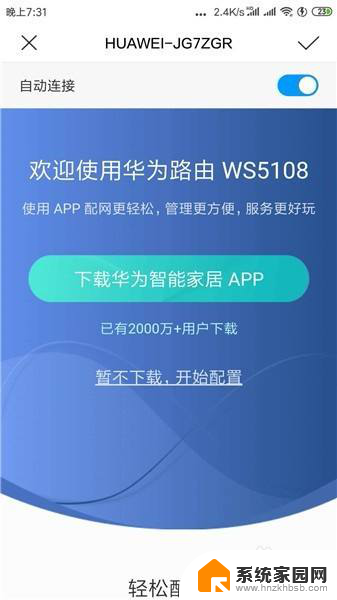
3.如果没有自动转可以点击手机中的浏览器并输入登录IP地址 192.168.3.1 进入登录页面,如图:
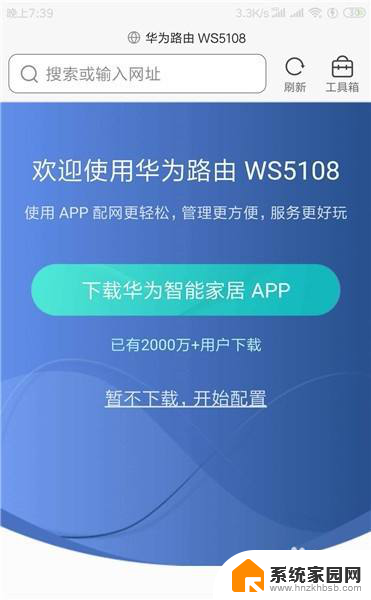
4.第三步、点击开始配置,这里就会看路由器没有插入网线。这里直接点击 WiFi中继 进入华为路由器就会自动扫描无线信号。

5.第四步、这里就点击要桥接的WiFi信号然后就输入WiFi密码,注意的就是不能修改WiFi名称必须与主路由器相同。修改后的WiFi名称与主路由器也要相同,在设置中也能看到。

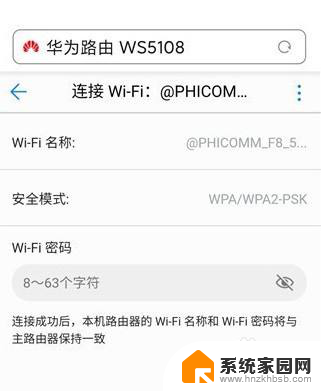
6.第五步、设置华为路由器的登录密码,这里可以与WiFi密码相同也可以也可以不同根据自己喜好设置。
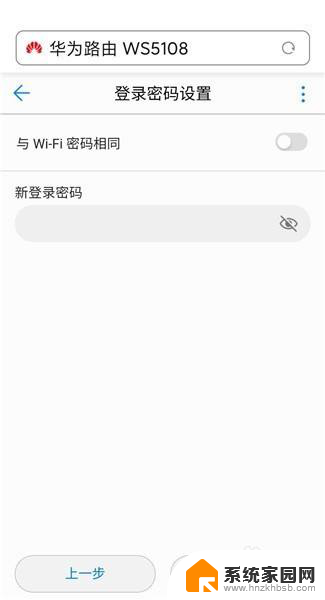
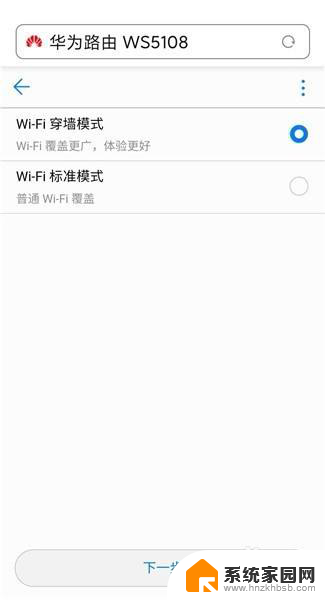
7.第六步、设置成功,待路由器重启就可以连接刚才设置的WiFi了,还有就是连接的WiFi的IP地址也是主路由器的。
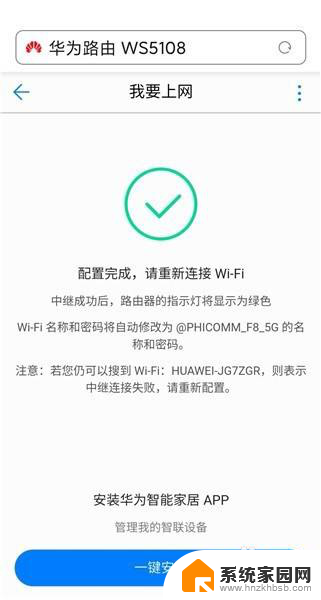
以上就是华为路由器是否支持无线桥接的全部内容,如果你遇到这种情况,可以按照小编提供的步骤进行解决,操作简单快速,一步到位。